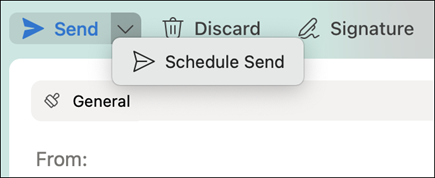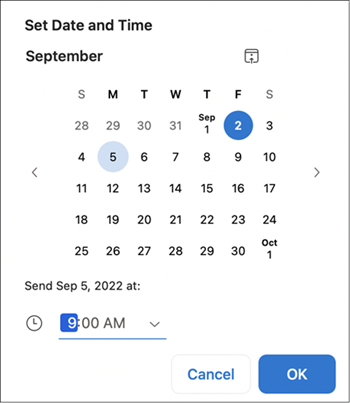Dans Outlook sur macOS, les règles permettant de retarder systématiquement la remise des messages ne sont pas disponibles. Toutefois, vous pouvez retarder la remise des messages individuels, comme décrit ci-dessous.
Remarque : Les versions précédentes de Outlook pour Mac référencent cette fonctionnalité en tant qu’envoi ultérieur.
Nous sommes désolés, mais cette fonctionnalité n’est pas disponible sur les comptes IMAP ou POP tels que Gmail, Yahoo ou iCloud.
Planifier l’envoi d’un message ultérieurement
-
Compose votre message électronique et incluez un ou plusieurs noms de destinataires sur la ligne À : .
-
Sur le bouton Envoyer , cliquez sur la flèche déroulante et sélectionnez Planifier l’envoi.
-
Entrez une heure et une date pour l’envoi de l’e-mail.
-
Cliquez sur OK.
Le message sera enregistré dans le dossier Brouillons jusqu’à l’heure et à la date spécifiées. Il sera envoyé même si Outlook n’est pas ouvert sur votre ordinateur.
Annuler un message planifié pour être envoyé ultérieurement
-
Dans le dossier Brouillons , ouvrez l’e-mail.
-
Sélectionnez Annuler l’envoi.
-
Sélectionnez Oui pour confirmer.
Le message reste ouvert afin que vous puissiez l’envoyer immédiatement ou le retarder jusqu’à une autre heure.
Configuration requise
-
Cette fonctionnalité est disponible uniquement dans Microsoft 365 abonnement, Outlook 2019 pour Mac et Outlook 2021 pour Mac (sélectionnez Outlook > À propos d’Outlook pour case activée votre version).
-
Cette fonctionnalité nécessite un compte Exchange tel que Outlook.com hébergé sur Microsoft 365 ou sur Exchange 2016 CU5 et versions ultérieures.
-
Il ne fonctionne pas avec les comptes IMAP ou POP tels que Gmail, Yahoo ou iCloud.
Vous rencontrez des problèmes ?
Sélectionnez Aide > Contacter le support.
Rubriques connexes
Demander une confirmation de lecture ou une notification de remise